往往我们在阅读Word文档的时候都是非常安静的在阅读,不妨再给文档添加点声音、音乐,让你在阅读文章的时候可以享受一下轻音乐,这样效果岂不是更好。好了,现在来说说加入背景音乐的操作步骤吧!
1、新建一个文件夹把要插入的背景音乐放到这个新建的文件夹里,然后再里面新建一个Word文档;

2、打开新建的word文档,在菜单栏里单击视图按钮;

3、在视图菜单中选择页眉页脚项点击打开;

4、进入页眉页脚编辑区后,单击插入菜单中的对象按钮;

5、在弹出来的对话框中选择Windows Media player 后,单击确定插入对象;

6、出现如下图的播放器窗口;

7、鼠标放到插入的对象上面右键单击选择属性;

8、在属性对话框中单击自定义,接着再单击自定义右边的三点按钮;

9、点击后在弹出来的Windows Media player属性对话框中选择文件名或URL,输入URL音乐链接地址或浏览本地的音乐文件;

10、点击右边的浏览按钮,浏览你刚才存放在新建文件夹里的背景音乐选上即可;

11、输入URL音乐链接地址的音乐文件,到网上搜索你要插入的背景音乐链接地址粘贴到文件名或URL里面;

12、在选择(控件布局)---选择模式中选择Invisible ( Invisible 是把播放窗口设置成隐藏);

13、设置播放计数(播放计数就是播放次数)可以设置的数大点。设置完后点击应用----确定完成;
(本文来源于图老师网站,更多请访问http://m.tulaoshi.com/diannaorumen/)
14、最后点击保存Word文档,保存完后你就可以打开试一下,看看是否设置成功了。
(本文来源于图老师网站,更多请访问http://m.tulaoshi.com/diannaorumen/)再Word文档中插入的背景音乐并没有保存到Word文档里,如果要移动到其它地方使用,必须把背景音乐和Word文档存放到同一个文件夹里才可以使用